Neste guia, vamos dar uma olhada em como jogar Minecraft no Linux Mint.
Minecraft no Linux Mint
Se você não sabia, o Minecraft oferece uma versão Java do jogo. Isso permite desfrutar do jogo em todos os sistemas que podem executar JVM (Java Virtual Machine). Aqui está uma atualização rápida sobre como os programas Java funcionam. Os códigos Java, quando compilados, se transformam em códigos de bits universais. Esses códigos de bits universais podem ser executados em uma JVM rodando em qualquer plataforma.
Então, para aproveitar o Minecraft no Linux Mint, essas são as etapas que você deve seguir.
- Compre Minecraft (pule se você já fez)
- Instale os drivers apropriados
- Instale um JRE adequado
- Instale e jogue Minecraft
Então vamos começar!
Passo 1. Comprando Minecraft
Desenvolvido pela Mojang, eles lançaram o Minecraft em 2009. Agora é 2019 e o Minecraft ainda é um dos jogos de maior sucesso. Aposto que muitos de vocês ainda gostam de jogar. No entanto, não é um título free-to-play. Custa cerca de 30 USD. Obtenha Minecraft.
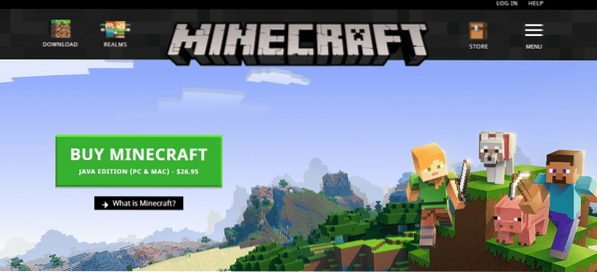
Se você já comprou o Minecraft, não precisa comprá-lo novamente. No entanto, se você está planejando começar uma nova conta, certifique-se de que está realmente interessado no jogo. Não se preocupe; é uma compra única; tudo o mais é grátis!
Passo 2. Instale o driver apropriado
Minecraft nunca é um título com muitos gráficos. Mesmo o sistema mais "batata" pode executar o Minecraft, sem problema. No entanto, é um jogo 3D e pode se beneficiar muito do hardware dedicado para processamento 3D, certo? Existem atualmente 3 grandes fornecedores de GPU no mercado: Intel (GPU integrada), NVIDIA e AMD.
Os drivers gráficos são proprietários. No entanto, a AMD oferece suporte a drivers de código aberto. Não importa qual GPU você tenha, para obter o conjunto de driver apropriado, siga as seguintes etapas.
Em “Menu”, procure “driver”.
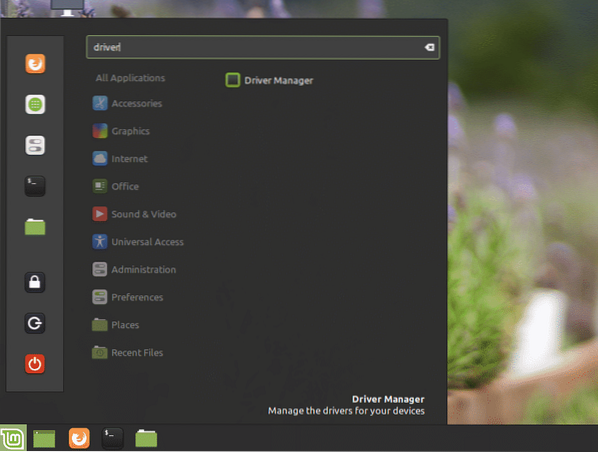
Clique em “Driver Manager”.
Você está prestes a realizar algo sensível, por isso exigirá a senha de root.
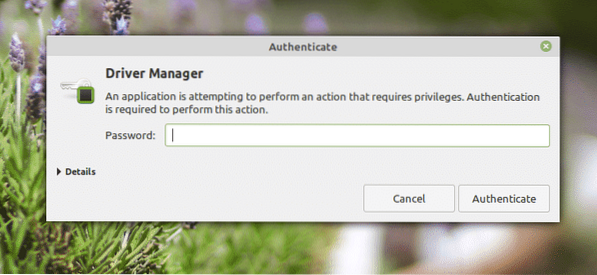
Na tela, você pode escolher o driver proprietário para o seu sistema.
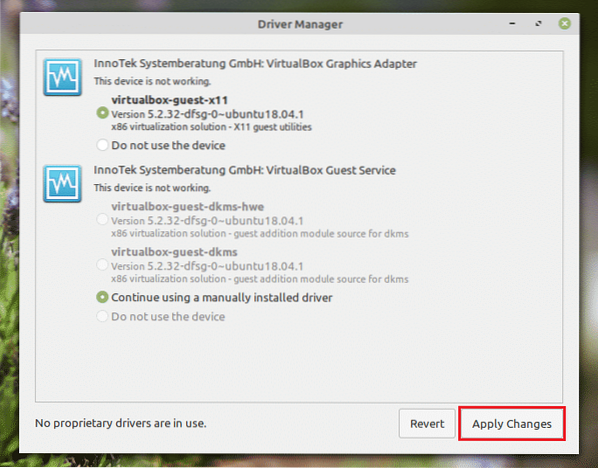
Se você fez alguma alteração, clique em “Aplicar alterações”.
Você terá a opção de reiniciar seu sistema. Reinicie para que as alterações tenham efeito.
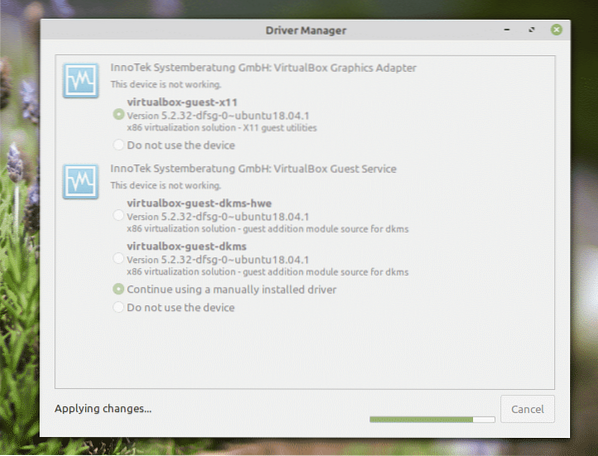
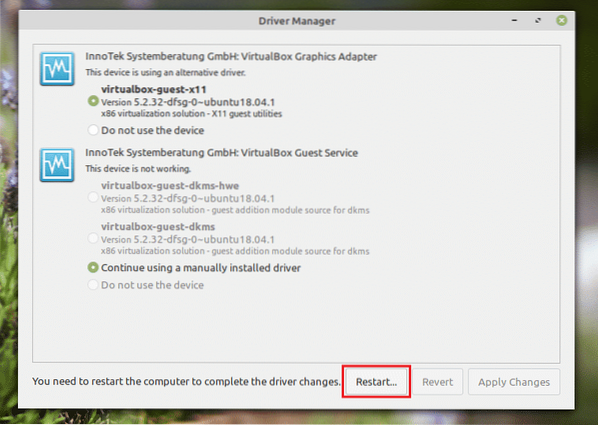
etapa 3. Instalando um JRE adequado
Aí vem uma parte um pouco complicada. Existem inúmeros JRE (Java Runtime Environment) disponíveis no mercado. Embora o OpenJDK deva funcionar bem, a recomendação oficial para o Minecraft é usar o Oracle, já que é o que os desenvolvedores usaram para criar o jogo.
Aqui, vou mostrar como instalar o OpenJDK JRE e o Oracle JRE. Se você enfrentar qualquer problema com OpenJDK, você deve mudar para Oracle.
Instalando OpenJDK JRE
Abra um terminal e execute o seguinte comando.
atualização do apt sudo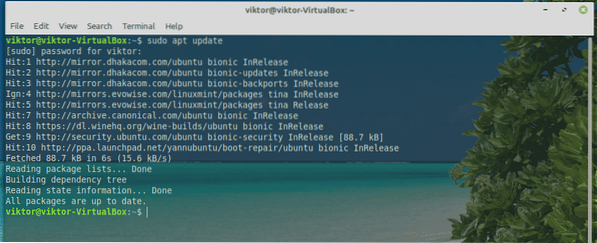
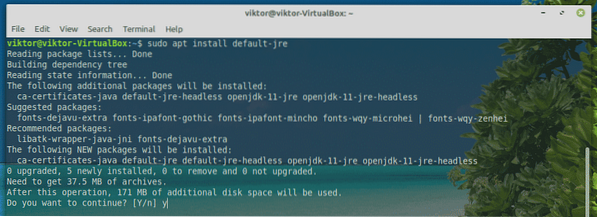
Instalando Oracle JRE
Instalar o Oracle JRE é um processo difícil. Requer algumas operações complicadas do sistema. Certifique-se de seguir todas as etapas cuidadosamente.
Graças aos desenvolvedores do Linux Uprising, agora existe um PPA dedicado que oferece todas as versões mais recentes do Oracle Java. No momento em que este artigo foi escrito, Java 13 é a versão mais recente do lançamento da Oracle.
Abra um terminal e adicione o PPA.
sudo add-apt-repository ppa: linuxuprising / java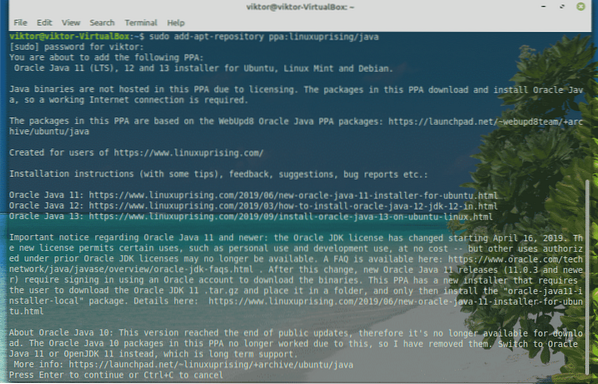
Agora, atualize o cache APT.
atualização do apt sudo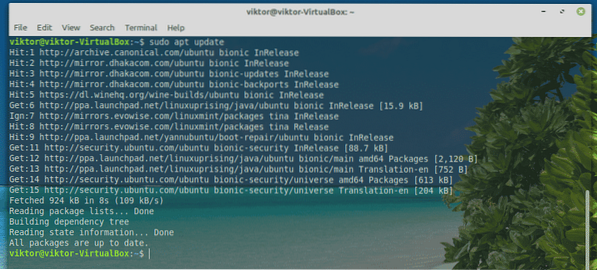
Instale o Oracle JDK 13.
sudo apt install oracle-java13-installer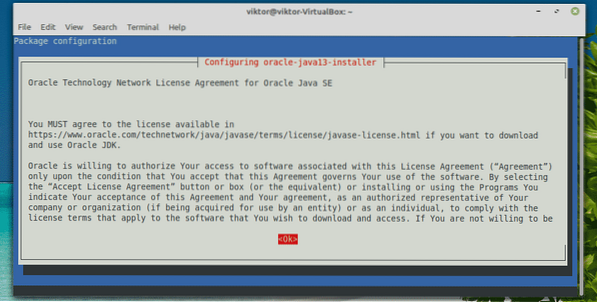
O script do instalador irá iniciar. Aceite o contrato de licença. Selecione “Ok”.
Aqui está outro contrato de licença. Selecione “Sim”.
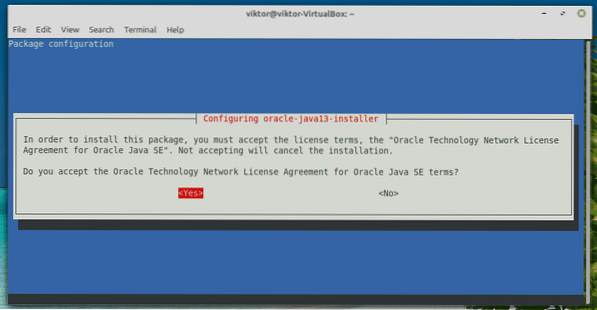
A instalação vai continuar. Isso vai levar algum tempo, então seja paciente.
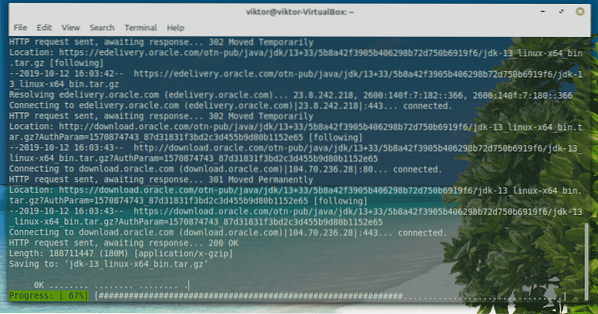
Assim que a instalação for concluída, é hora de definir o Oracle JDK 13 como o padrão. Execute os seguintes comandos.
sudo apt install oracle-java13-set-default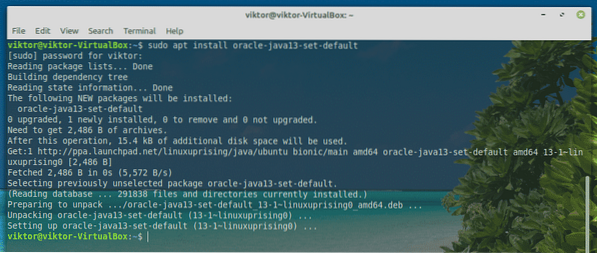
Passo 4. Instale e jogue Minecraft
Em primeiro lugar, certifique-se de que o JRE está instalado corretamente no sistema. Abra um terminal e execute o seguinte comando.
java -version
Se a saída parecer algo assim, você está pronto para ir. Caso contrário, siga as instruções descritas na “Etapa 4”.
Para este guia, usarei a demonstração do Minecraft. Baixar Minecraft. Neste caso, é o “Minecraft.deb ”arquivo.
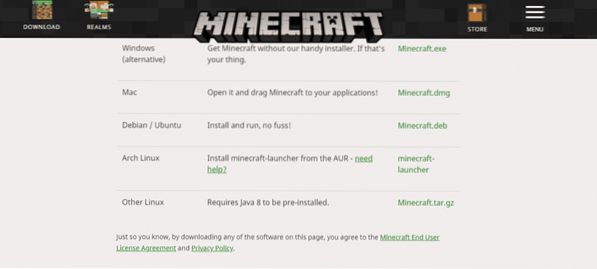
Assim que o download for concluído, acione um terminal e instale o pacote.
sudo apt install ./Minecraft.deb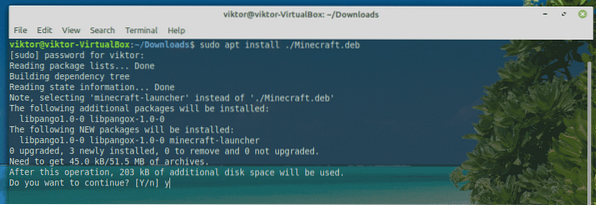
Agora, inicie o Minecraft Launcher a partir do menu.
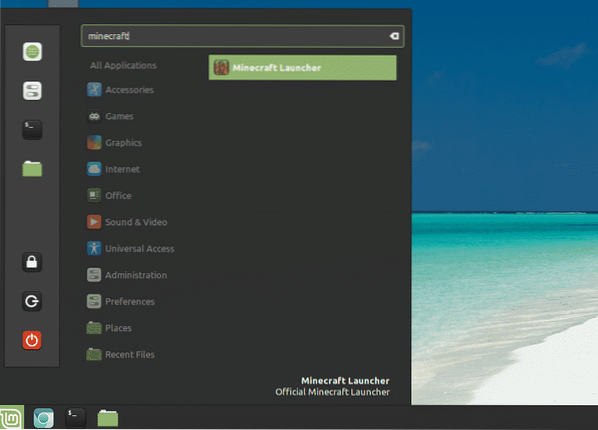
Faça login em sua conta do Minecraft.
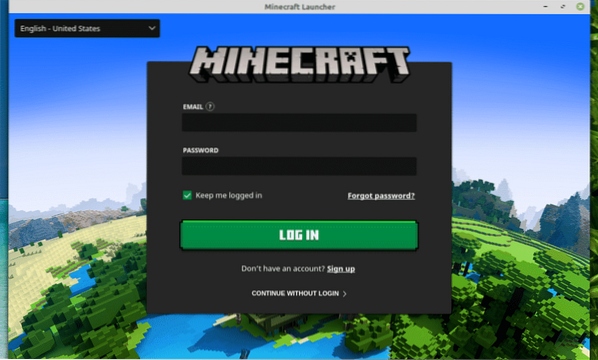
Clique no ícone “Play” para começar a jogar!
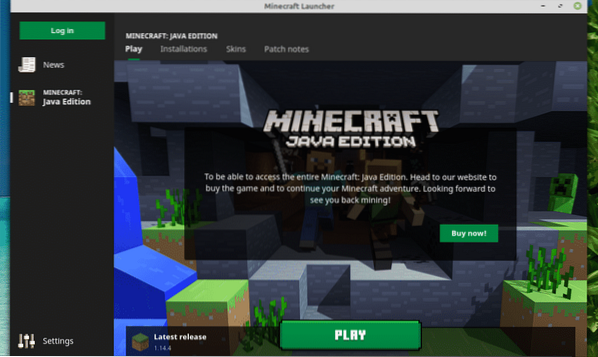
Na seção "Notícias", você pode verificar todas as informações mais recentes relacionadas ao Minecraft.
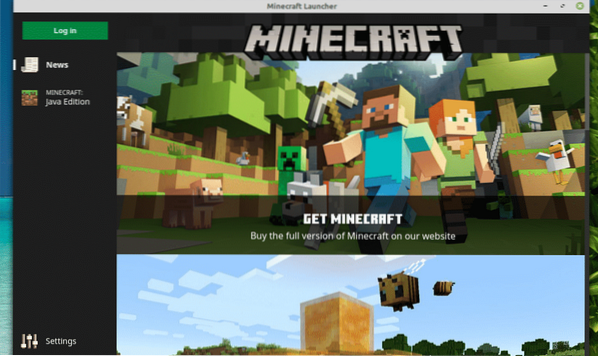
Na seção “Configurações”, você pode ajustar o comportamento do iniciador.
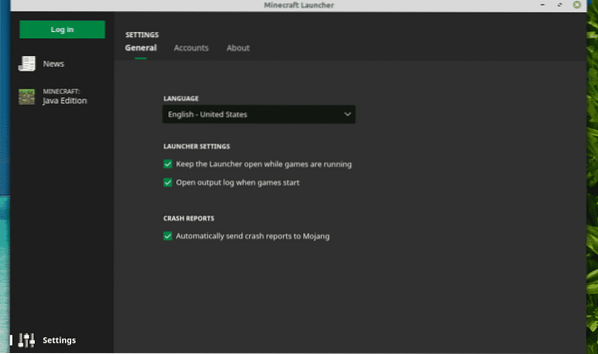
Pensamentos finais
Minecraft é um dos jogos mais simples de executar em quase todos os computadores. No entanto, se você estiver interessado em alguns recursos gráficos avançados, como traçado de raio (exclusivo para GPUs NVIDIA), você precisa de alguns recursos de hardware poderosos para lidar com essa quantidade de estresse.
É hora de pegar a picareta de diamante e abrir caminho para a glória! Desfrute do Minecraft!
 Phenquestions
Phenquestions


